Dans Ubuntu et d'autres distributions Linux, outils de ligne de commande est généralement le meilleur moyen d'interagir avec le fonctionnement interne de l'ordinateur. La commande ifconfig est utilisée pour configurer les paramètres réseau sous Linux.
Ifconfig est une ancienne version de la commande ip, mais beaucoup préfèrent encore ifconfig en raison de sa syntaxe plus simple et de sa facilité d'utilisation. Mais comment utilisez-vous exactement ifconfig pour la configuration de l’interface réseau ? Voici une procédure pas à pas.
Installation de Net-Tools
La commande ifconfig n'est pas installée par défaut dans les distributions Linux. La plupart des administrateurs système installeront le package auquel il appartient lors de la configuration, mais dans certains cas, il peut être manquant sur votre ordinateur. Vous pouvez l'installer facilement.
Si vous essayez d'utiliser la commande ifconfig sur un système sur lequel elle n'est pas installée, vous recevrez un message d'erreur ainsi que des instructions sur la façon de l'installer. Entrez simplement la commande :
sudo apt installer net-tools
Cela installera ifconfig et quelques autres utilitaires de configuration réseau. Notez que sudo est requis pour installer ifconfig et activer ou désactiver les réseaux.
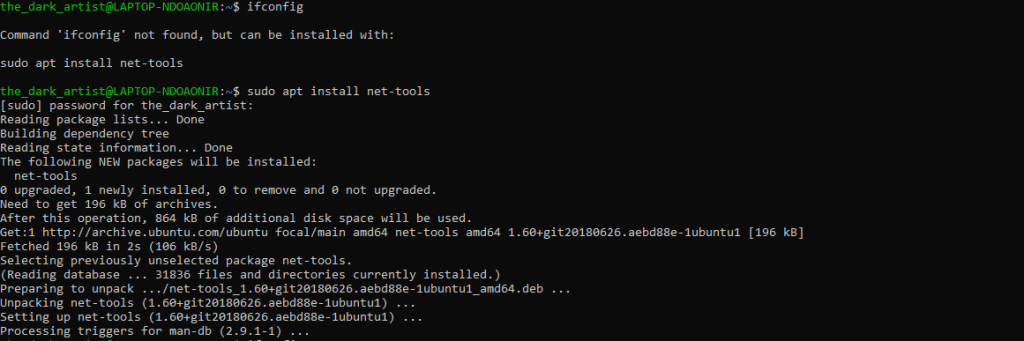
Affichage des informations réseau à l'aide d'ifconfig
La manière la plus simple d'utiliser la commande ifconfig est de l'exécuter directement sans aucun paramètre. Cela affiche des informations sur toutes les interfaces actives, y compris les connexions Ethernet et sans fil.
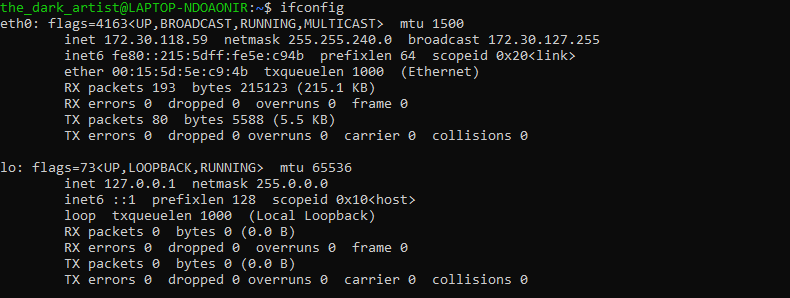
Cela fournit toutes les informations pertinentes sur les interfaces réseau, y compris la valeur MTU (Maximum Transmission Unit), Adresses IP et l'historique des paquets. Si vous souhaitez uniquement les spécifications techniques dans un format plus compréhensible avec les noms d'interface, entrez ifconfig -s.

Cependant, ces deux versions n'incluent pas les réseaux actuellement inactifs. Pour afficher toutes les interfaces réseau, utilisez plutôt la commande ifconfig -a.
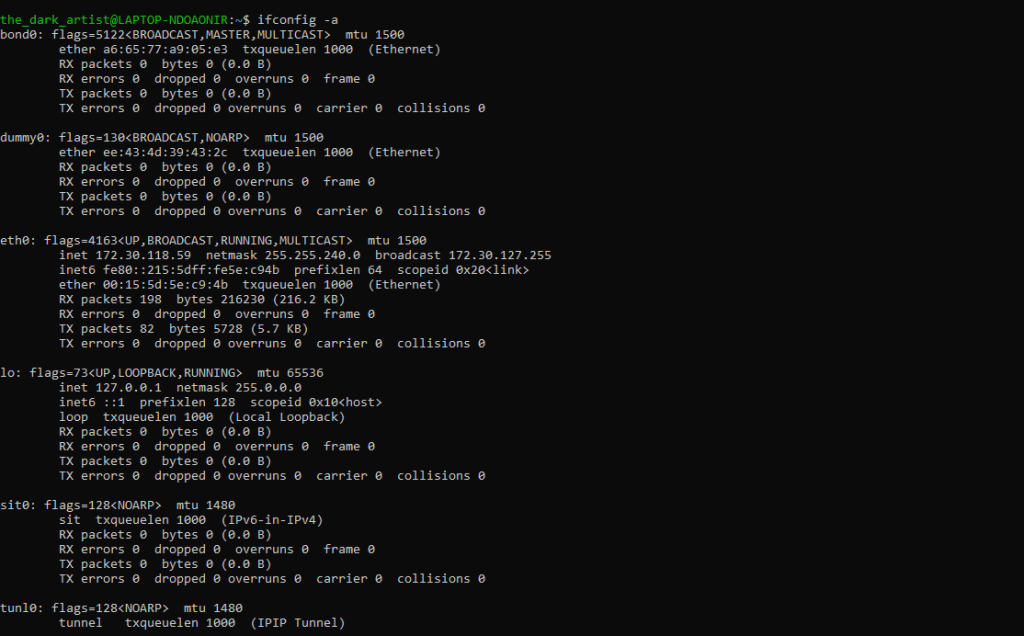
Lorsque vous connaissez déjà le nom des réseaux et souhaitez uniquement connaître l'état d'une interface particulière, vous pouvez ajouter son nom à la commande ifconfig. Comme ceci :
ifconfig eth0

Activer et désactiver les réseaux avec ifconfig
Surveiller l'état des réseaux en cours d'exécution n'est pas la seule chose que vous pouvez faire avec ifconfig. Vous pouvez également utiliser la commande pour configurer presque tous les aspects de ces interfaces, jusqu'au MTU et au masquage utilisé..
Le cas d'utilisation le plus simple consiste à démarrer ou à arrêter des réseaux. Vous pouvez le faire en utilisant la commande suivante :
nom sudo ifconfig up
Le paramètre « name » est le nom réel du réseau. Cela peut être utilisé pour activer n'importe quelle interface inactive détectée à l'aide de la commande ifconfig -a.

Pour désactiver un réseau, utilisez simplement down au lieu de up :
sudo ifconfig dummy0 down
Cela désactivera l'interface.
Configurer les réseaux avec ifconfig
Modifier n'importe quelle valeur associée à une interface réseau est simple. N'oubliez pas de faire précéder la commande de sudo, car toutes ces modifications nécessitent des privilèges d'administrateur pour prendre effet.
L'utilisation la plus courante de cette fonctionnalité consiste à attribuer une adresse IP personnalisée à un réseau. Par exemple, voici comment donner une nouvelle adresse IP à l'interface dummy0 :
sudo ifconfig dummy0 29.95.245.112

Vous pouvez saisir n'importe quelle adresse IP valide après le nom du réseau pour l'attribuer. Vous ne recevrez un message que si vous avez mal saisi quelque chose. Sinon, le changement prendra effet immédiatement.
Vous pouvez également spécifier un masque de réseau comme celui-ci :
sudo ifconfig dummy0 masque de réseau 255.255.255.0

La syntaxe pour définir une adresse de diffusion est similaire :
sudo ifconfig dummy0 diffusion 77.40.108.115

Si vous souhaitez modifier toutes ces adresses IP pour un réseau, il est plus efficace de regrouper toutes les commandes. Comme la plupart des commandes Linux, vous pouvez inclure plusieurs arguments dans la même ligne.

Une interface réseau peut également avoir un ou plusieurs alias. Ceux-ci sont spécifiés par la syntaxe name:x, où nameest le nom du réseau et xun chiffre. Par exemple, voici comment ajouter une adresse IP alias au réseau factice0.
sudo ifconfig dummy0:0 69.72.169.2

Vous pouvez confirmer que cela a fonctionné en utilisant ifconfig pour obtenir son statut.
ifconfig factice0:0

Que pouvez-vous faire d'autre avec ifconfig ?
La commande ifconfig possède une liste complète d'arguments que vous pouvez utiliser pour modifier de nombreuses autres variables d'une interface réseau. Vous pouvez, entre autres, activer la multidiffusion, définir la MTU et activer le mode promiscuité..
Les pages de manuel officielles ont une liste complète de tous les arguments pouvant être utilisés avec ifconfig, ainsi qu'une définition technique de ce que chacun fait. Vous pouvez bien sûr appeler le manuel depuis le terminal lui-même en utilisant la commande man ifconfig.
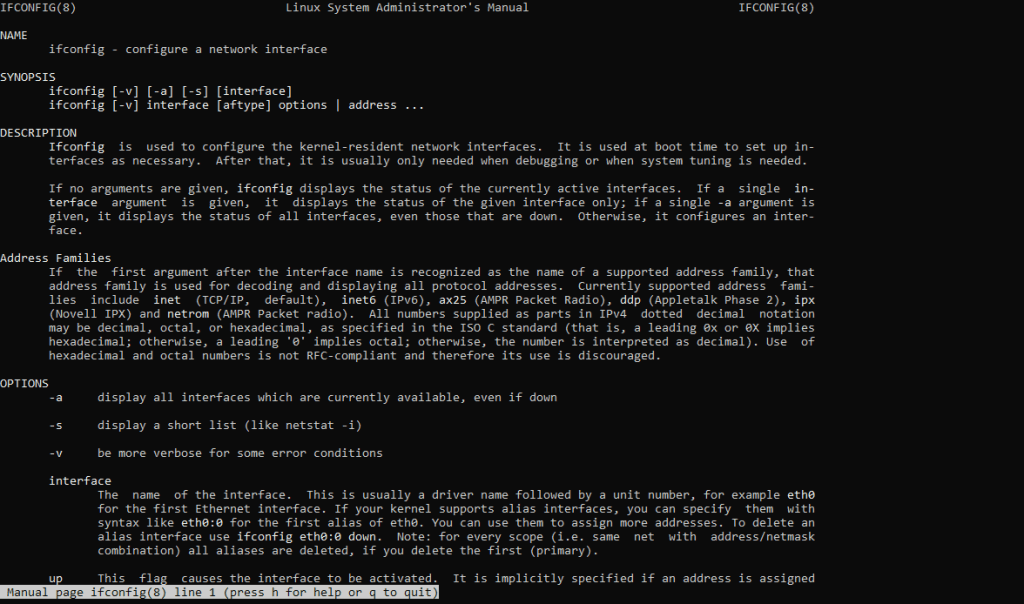
Quand devez-vous utiliser ifconfig ?
Pour la plupart des utilisateurs, il n'y a aucune raison d'utiliser la commande ifconfig. Les paramètres automatiques fournis par défaut sont suffisants pour une utilisation normale d'Internet.
Mais si vous êtes un administrateur système qui souhaite un contrôle plus granulaire sur ses interfaces réseau, alors ifconfig est l'outil qu'il vous faut. Vous pouvez utiliser la commande au démarrage du système pour configurer correctement les interfaces réseau, puis l'oublier.
C'est également pratique pour diagnostiquer les problèmes de réseau puisque vous pouvez interroger l'état de n'importe quelle interface réseau et la configurer. Vous pouvez utiliser ifconfig pour redémarrer les réseaux ou même changer de paramètres techniques jusqu'à ce que cela fonctionne plus facilement.
.